LocalHost Nedir?
Kullanıcının kendi bilgisayarını, sunucu (hosting) olarak kullanmasına olanak sağlayan, yazılımlar bütünüdür. Bu sayede bir web sitesi projesi, pc’de hazırlanabilir veya güncellenebilir. Bilgisayarda oluşturulan bu sunucu localhost olarak adlandırılır. Web sitesi url adresi/leri (domain) ise, http://localhost/benim-sitem-1/, http://localhost/benim-sitem-2/,.. şeklinde olur.
Xampp ile Localhost Kurulumu
Xampp, ücretsiz bir yazılımıdır. Localhost’ta PHP tabanlı siteler ile çalışılmasına olanak sağlar. https://www.apachefriends.org/tr/index.html adresinden Xampp indirilebilir. Windows, Linux ve OS X için sürümleri mevcut. Şu an paket içeriğinde Apache, MariaDB, PHP ve Perl yazılımları mevcut.
Program bilgisayara kuruldukatan sonra, Başlat >> Tüm Programlar >> Xampp Conrol Panel yolu ile program çalıştırılır. Görev çubuğunda (sağ alt tarafta), program ikonu aracılığı ile kontrol paneli açılır. Apache ve MySql hizmetleri, Start butonu ile başlatılır.
Xampp PhpMyAdmin için Şifre Oluşturma
Program hangi dizine kurulduysa, xampp >> phpMyAdmin yolu ile config.inc dosyasına ulaşılır. config.inc dosyası sağ click >> birlikte aç >> not defteri yolu ile açılır. auth_type kısmı cookie, user kısmı kullanıcı ismi, password şifre bölümleri düzenlenir. Kullanıcı ismi ve şifre bölümünde TR karakter kullanılmamaya dikkat edilmelidir. Değişiklikler kaydedilir. Xampp Control Panel’den Apache ve MySql hizmeti yeniden başlatılır.
WordPress Kurulumundan Önce
(+) WordPress için Veri Tabanı Oluşturmak:
Xampp Control Panel >> MySql >> Admin yolu ile phpMyAdmin sayfasına ulaşılır. Biraz önce belirlenen kullanıcı ismi ve şifre ile giriş yapılır. Yeni linkine tıklanır. Açılan sayfaya veri tabanı ismi yazılır. wordpress olsun ve oluştur.
(+) WordPress Download ve Klasör İşlemleri:
WordPress, dünyada en çok kullanılan blog sistemlerinden biridir, açık kaynaklı ve ücretsiz olarak dağıtılır. https://tr.wordpress.org/ adresinden, Türkçe WordPress Script indirilir.
Zip dosyası içindeki wordpress versiyon dosyası masa üstüne çıkarılır.
Bu klasörün içindeki wordpress klasörü, xampp >> htdocs dizinine atılır. Şimdi wordpress kuruluma hazır.
Kendi Bilgisayarımıza WordPress Kuralım
(+) Tarayıcı adres satırına, localhost/wordpress yazıp enter tuşuna basalım. Bu bizi wordpress kurulum sayafasına yönledirecek. Başlayalım butonuna tıklanır.
(+) phpMyAdmin’de oluşturulan veri tabanı ismi, config.inc dosyasında belirlenen kullanıcı ismi ve şifre yazılır ve Gönder butonuna tıklanır. Sonraki sayfada Kurulum Yap butonuna tıklanır.
(+) Site başlığı, kullanıcı adı, parola, e-posta bölümleri doldurulur. Buradaki kullanıcı adı ve şifre site yönetimi için. WordPress’i Kur butonuna tıklanır.
(+) Not: WordPress kurulumu sırasında, 30 saniye hatası alınırsa, Xampp Control Panel >> Apache >> Config >> php.ini yolu ile max_execution_time=30 kısmındaki 30 değeri 60 veya 90 yapılıp Apache servisi yeniden başlatılmalıdır . Ayrıca phpMyAdmin’de oluşturulan veri tabanını seçilir >> veri tabanı içindeki tüm tablolar seçilir >> bu tablolar toplu işlem uygulanarak kaldırılır. WordPress kurulumu yeniden yapılır (http://localhost/wordpress/). Önlem olarak, max_execution_time=30 değeri kuruluma başlamadan önce değiştirilebilir.
(+) Kurulum başarılı. Giriş butonuna tıklanır.
(+) http://localhost/wordpress/wp-login.php adresinden site yönetim paneline erişilir. Siteyi görüntülemek için tarayıcı adres satırına http://localhost/wordpress/ yazılır.

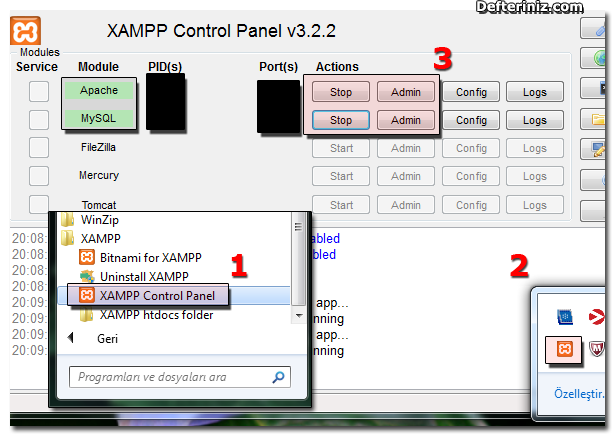
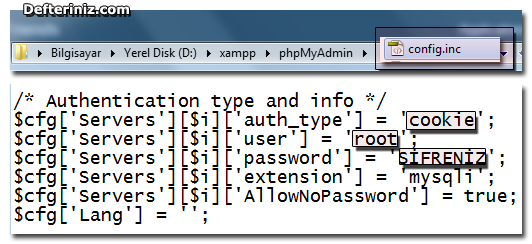
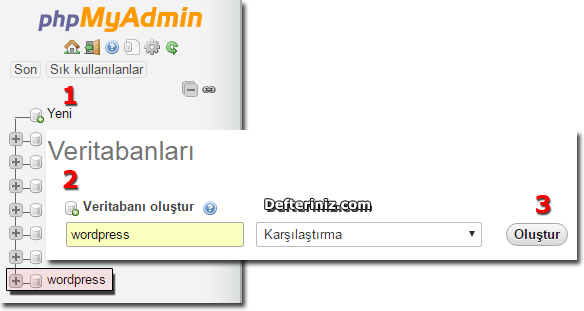

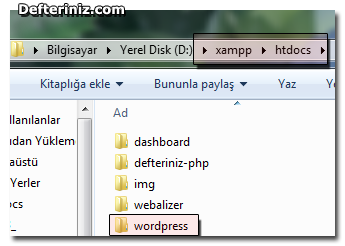
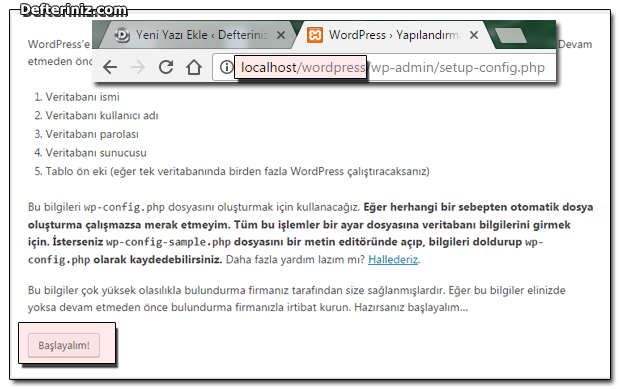
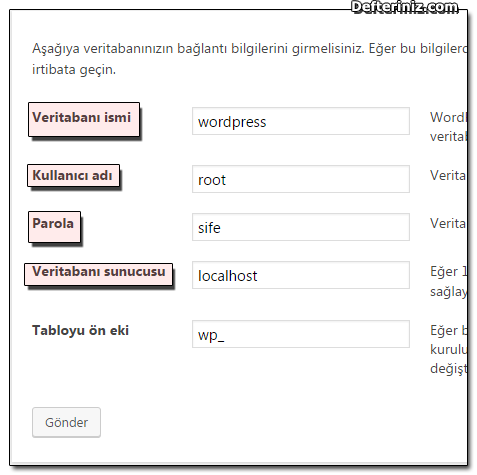
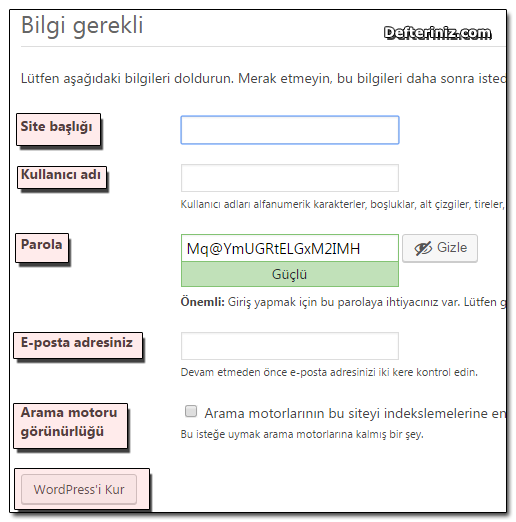
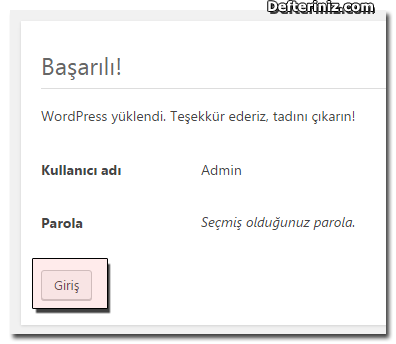

Lütfen yorum bırakın.